Saat mencoba memasang versi baru Perangkat Lunak AMD Radeon atau saat memasang perangkat lunak untuk pertama kali, banyak pengguna melaporkan bahwa mereka melihat Kesalahan 173 dan aplikasi tidak terpasang di sistem mereka. Ini adalah masalah yang menjadi perhatian semua pengguna, tetapi menjadi perhatian serius bagi para gamer karena AMD Radeon suit terutama digunakan untuk meningkatkan kinerja komputer. Dalam postingan ini, kita akan membahas topik ini dan melihat apa yang perlu Anda lakukan jika mengalami Kesalahan 173 Tidak Ada Perangkat Keras Grafis yang terdeteksi di AMD Radeon.
Ups! Terjadi kesalahan, Kesalahan 173 – Penginstalan Perangkat Lunak AMD tidak dapat dilanjutkan karena tidak ada perangkat keras grafis AMD yang terdeteksi di sistem Anda
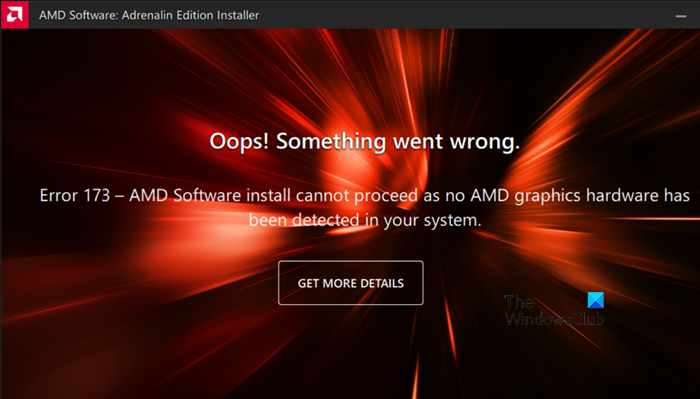
Perbaiki Kesalahan 173 Tidak Ada Perangkat Keras Grafis yang terdeteksi di AMD Radeon
Jika Anda melihat Kesalahan 173 Tidak Ada Perangkat Keras Grafis yang terdeteksi saat menginstal AMD Radeon, ikuti solusi yang disebutkan di bawah ini.
Pastikan Anda memiliki GPU AMDLakukan penginstalan baruPerbarui Driver Grafis AMDBangun Kembali Profil RadeonJalankan pemecah masalah Perangkat Keras dan Perangkat
Biarkan kita bahas satu per satu secara mendetail.
1] Pastikan Anda memiliki GPU AMD
Jika Anda mencoba menginstal AMD Radeon di komputer non-AMD, Anda akan menemui pesan kesalahan tersebut, jadi, jika Anda tidak menggunakan GPU AMD, perangkat lunak Radeon tidak akan diinstal di sistem Anda. Jika Anda menggunakan GPU AMD tetapi tidak terdeteksi, Anda mungkin ingin memeriksa koneksi jika menggunakan desktop.
2] Lakukan penginstalan baru
Jika Anda memiliki GPU AMD, maka melakukan penginstalan alat baru dapat membantu. Untuk mencopot pemasangan perangkat lunak, ikuti langkah-langkah yang ditentukan.
Buka Pengaturan dengan Win + I.Buka Aplikasi > Aplikasi terinstal.Cari “Perangkat Lunak AMD”.
> Windows 11: Klik pada tiga titik vertikal dan pilih Uninstall.
> Windows 10: Pilih aplikasi lalu klik Uninstall.Klik Uninstall lagi..leader-2-multi-715{border:none!important;display:block!important;float:none!important;line-height:0;margin-bottom:15px!important;margin-left:auto!important;margin-right:auto!important ;margin-top:15px!important;max-width:100%!important;min-height:250px;min-width:250px;padding:0;text-align:center!important;width:100%}
Setelah Anda menghapus aplikasi, buka amd.com. Pastikan Grafik dipilih, pilih perangkat lunak AMD Radeon yang tepat sesuai dengan GPU Anda, lalu unduh. Terakhir, instal perangkat lunak yang diunduh dan semoga masalah Anda teratasi.
3] Perbarui Driver Grafis AMD
Jika Anda sudah lama tidak memperbarui driver GPU, maka ada kemungkinan besar AMD Radeon yang diperbarui tidak kompatibel dengan Driver Grafik yang sudah ketinggalan zaman. Dalam hal ini, Anda perlu memperbarui Driver Grafik menggunakan salah satu metode berikut.
Setelah memperbarui driver, periksa apakah masalah teratasi.
4] Bangun Kembali Profil Radeon
Solusi ini mungkin tidak berlaku untuk seseorang yang melakukan instalasi baru, tetapi jika Anda melihat masalah ini saat memperbarui Perangkat Lunak AMD Radeon, membangun kembali Profil Radeon dapat menghapus file yang rusak. Untuk melakukan hal yang sama, Anda perlu menghapus file gmdb.blb yang kemudian akan dibuat ulang setelah Anda mem-boot ulang sistem.
Buka Run, rekatkan lokasi berikut dan klik Enter.
%localappdata%/AMD/CN
Sekarang, hapus gmdb.blb dan reboot komputer Anda. Setelah selesai, periksa apakah masalah telah teratasi. Jika ini tidak berhasil, hapus semua konten folder CN. Mudah-mudahan, ini akan berhasil untuk Anda.
5] Jalankan pemecah masalah Perangkat Keras dan Perangkat
Karena Driver Grafik Anda adalah perangkat keras, menjalankan Pemecah Masalah Perangkat Keras dan Perangkat dapat melakukan pekerjaan itu. Ini adalah utilitas Windows bawaan yang akan memindai dan menyelesaikan masalah. Kita dapat menjalankan pemecah masalah ini dengan menjalankan perintah. Untuk melakukan hal yang sama, buka Command Prompt dan jalankan perintah berikut.
msdt.exe-id DeviceDiagnostic
Ini akan memunculkan jendela Hardware and Device, dan ikuti petunjuk di layar untuk menyelesaikan proses. Mudah-mudahan, ini akan membantu Anda.
Kami harap Anda dapat menyelesaikan masalah menggunakan solusi yang disebutkan dalam postingan ini.
Baca: Perbaiki AMD Installer Error 195 pada Windows 11/10
Bagaimana cara memperbaiki Error 173 AMD?
Anda perlu memastikan bahwa Anda menggunakan Kartu Grafis AMD, itu terhubung dengan sempurna, dan OS Anda mengenali perangkat keras. Ini lebih mudah diucapkan daripada dilakukan, itu sebabnya Anda harus mengikuti solusi yang disebutkan dalam posting ini untuk memastikan bahwa komputer Anda mengenali Kartu Grafis AMD. Mudah-mudahan, Anda dapat mengatasi masalah tersebut menggunakan solusi ini.
Mengapa kartu grafis AMD saya tidak terdeteksi?
Kartu Grafis AMD tidak akan terdeteksi karena beberapa jenis ketidakcocokan sebagai akibat dari driver usang. Dalam hal ini, Anda perlu memeriksa pos kami untuk mengetahui apa yang harus dilakukan jika Kartu Grafis tidak terdeteksi. Mudah-mudahan, Anda dapat menyelesaikan masalah ini untuk Anda.
Baca: Perangkat lunak AMD Radeon tidak dapat dibuka di Windows 11.


